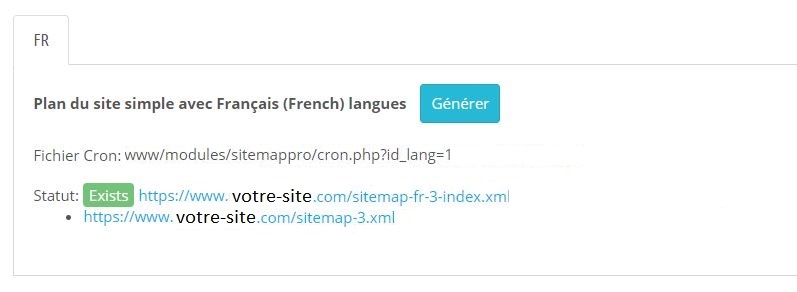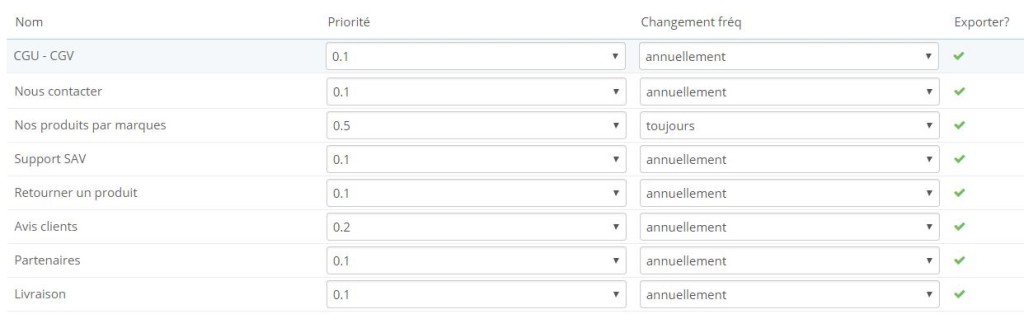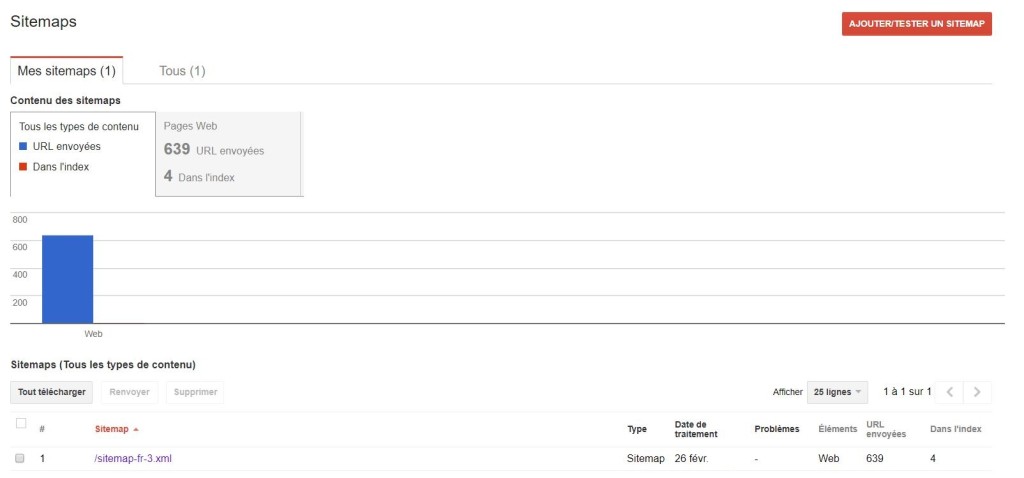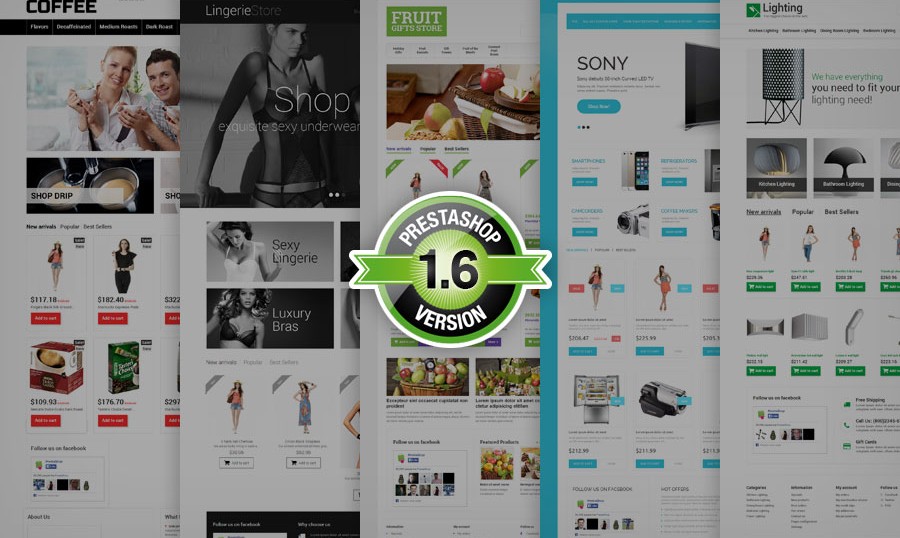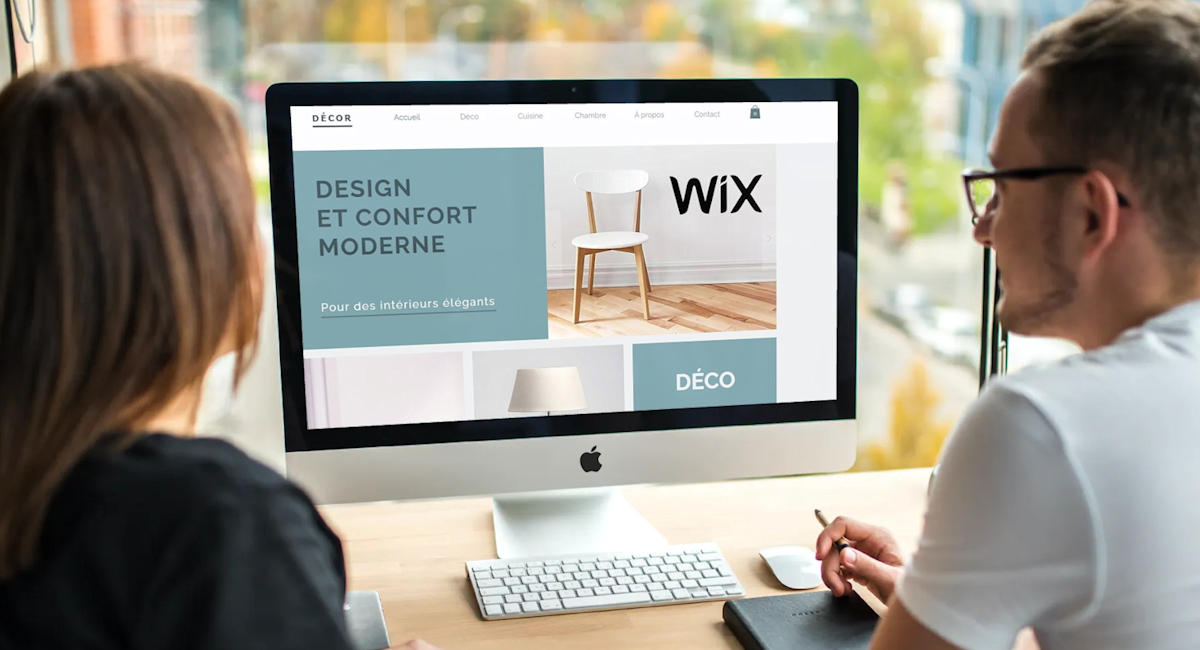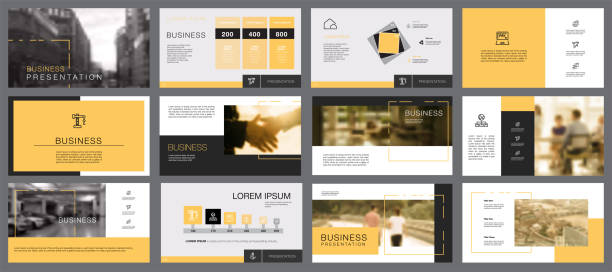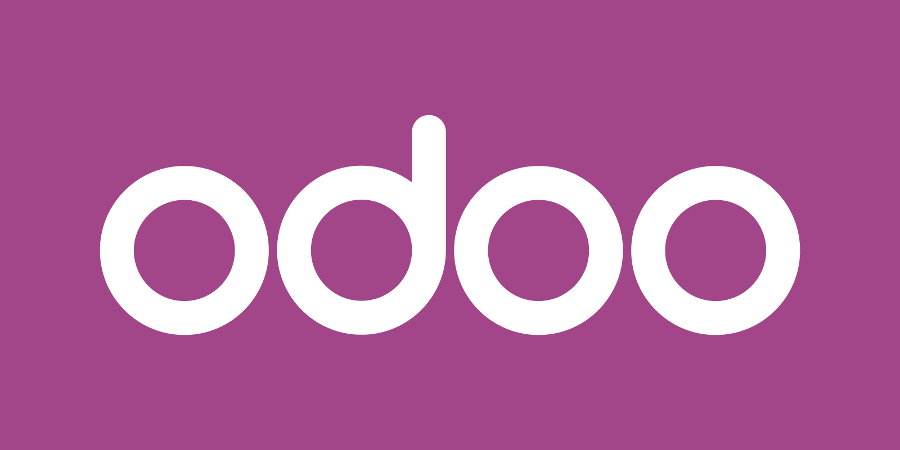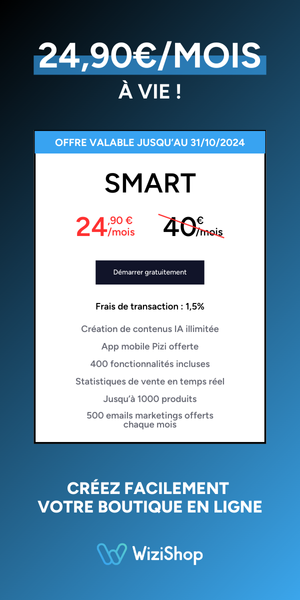Depuis quelques semaines désormais, j’accompagne une start-up spécialisée dans l’achat/revente de pièces automobiles d’occasion. Pour ouvrir sa boutique en ligne, cette start-up a utilisé le CMS e-commerce Prestashop.
Un de mes premiers axe d’action a été l’optimisation du référencement naturel de leur site principal. Lors de mon audit, je me suis aperçu que le sitemap, que vous pouvez traduire par « plan du site », n’existait pas.
Ainsi, j’ai du créer un sitemap sur Prestashop. Et comme je sais qu’il y a de nombreux e-commerçants utilisant cette solution qui me lisent régulièrement, je me suis dit que cela valait le coup que je vous donne quelques infos sur ce sujet.
Je vous propose aujourd’hui de vous livrer une technique pour créer un sitemap Prestashop en quelques minutes seulement. Avant cela, je vous expliquerai pourquoi il est important d’avoir un sitemap à jour et son intérêt pour le référencement naturel de votre site de vente en ligne.
Qu’est ce qu’un Sitemap ? A quoi sert-il ?
Avant de vous livrer une technique pour créer simplement un sitemap Prestashop, il est important que je vous explique l’intérêt d’avoir un sitemap à jour sur votre site e-commerce. Je vais donc vous expliquer ce qu’est un sitemap et vous expliquer son utilité.
La bonne nouvelle, c’est que si vous utilisez un autre CMS e-commerce tel que Magento, Shopify ou encore WordPress avec son extension Woocommerce, toutes ces informations s’appliquent également à votre site.
Un sitemap, c’est quoi ? Définition !
Dans un premier temps, il est nécessaire de répondre à la question que vous vous posez depuis le début de cet article: un sitemap, c’est quoi ?
Un sitemap est un terme anglo-saxon qui peut être traduit en français par « plan du site ». Ce fichier XML permet d’indiquer aux robots des différents moteurs de recherche la liste des URLs, appartenant à votre site, qui leur faut indexer. Ce plan du site permet également d’indiquer aux robots la nature des éléments à indexer ainsi que des consignes précises concernant leur indexation.
Concrètement, un sitemap est un fichier XML qui liste l’ensemble des URLs que vous souhaitez indexer dans Google ce qui facilite le travail des robots de Google en leur indiquant le chemin de ces différentes pages internet.
Ainsi, plus votre sitemap est clair et bien paramétré et plus les robots iront sur les pages les plus importantes de votre site.
Un sitemap efficace permet de ne pas gaspiller le budget de crawl des robots de moteurs
A quoi sert un plan de site ?
Les robots de Google parcourent régulièrement votre site. Cependant, si votre site contient 500 URLs, Google ne va pas aller crawler toutes vos URLs lors de chaque passage sur votre site.
Pourquoi ? Parce que Google applique à chaque site ce qu’on appelle un budget de crawl, qui correspond à un nombre précis d’URLs que les robots vont aller visiter lors de leur passage. Or, le nombre d’URLs crawlées par les robots est quasiment toujours inférieur au nombre d’URLs que vous avez sur votre site.
Ainsi, si vous ne paramétrez pas correctement votre sitemap, les robots pourraient consacrer leur temps de crawl sur des pages qui ne sont pas importantes pour votre e-commerce, comme par exemple les CGV, les pages de recrutement… etc au lieu d’aller indexer les fiches produits ou pages catégories de celui-ci.
Comment créer un sitemap Prestashop ?
Maintenant que vous avez conscience de l’intérêt d’avoir un sitemap à jour sur votre site, je vais vous livrer une technique pour créer un sitemap facilement sur Prestashop. Vous allez voir, c’est hyper simple !
Procurez-vous un module adapté
Pour ce faire, il vous faudra vous procurer le module Prestashop « Sitemap XML pro« , disponible au prix de 39,99€. A noter que ce module est parfois disponible gratuitement avec le thème que vous avez acheté pour personnaliser le front-office de votre boutique de vente en ligne.
Pourquoi acheter un module et ne pas utiliser certains outils gratuits ?
Créer un sitemap efficace, c’est assez complexe. Et si on veut réussir son référencement e-commerce, il est nécessaire de bien le paramétrer, ce qui n’est pas forcément aisé lorsqu’on est pas expert.
Grâce à ce module, vous allez pouvoir sélectionner les URLs disponibles pour le crawl des robots mais également indiquer une hiérarchisation des pages en fonction de l’intérêt qu’elles ont pour votre business.
Par exemple, vous allez indiquer aux robots de ne jamais aller visiter vos CGV mais de toujours aller visiter les fiches produits. Vous ajoutez donc une pondération sur les URLs à aller visiter.
Ainsi, en passant par un module payant, vous vous assurez de ne pas faire de conneries liées à un outil peu ergonomique ou trop technique pour vous.
Comment paramétrer ce module ?
Vous avez acheté le module et il est désormais activé sur votre boutique. Il vous faut maintenant bien le paramétrer. Pour accéder aux paramètres, allez dans Configurer > paramètre de la boutique > Sitemap Pro.
C’est là que tout commence !
Onglet « Catégorie »
Le premier onglet est dédié aux différentes catégories de produits présentes sur votre site.
Pour favoriser le référencement naturel de chaque catégorie, ne touchez à rien par rapport à ce qui est paramétré par défaut. Ainsi, vous devez logiquement avoir 0,5 de priorité et « toujours » dans la colonne changement de fréquence.
Si, au contraire, vous souhaitez sous-pondérer certaines catégories, car moins stratégiques pour votre business, vous pouvez modifier le critère de priorité. Passez ce critère à 0,4 ou 0,3 afin de leur donner une note moins importante que vos autres catégories. Ainsi, vous indiquerez aux robots qu’elles sont moins importantes.
Attention, ne donnez pas une priorisation inférieure à 0,2 à vos catégories. N’oubliez pas qu’elles sont tout de même importantes pour votre SEO car peuvent devenir de véritables sources de trafic. Ca se discute mais ne soyez pas dans l’excès.
Onglet « produit »
Le fonctionnement est le même que pour les pages catégories bien qu’il vous faudra utiliser la barre de recherche pour afficher le produit que vous souhaitez sur ou sous-pondérer pour les robots.
Comme pour les pages catégories, ne soyez pas dans l’excès: vos fiches produits vous permettent de vosu positionner sur des mots-clés de longue traîne, c’est à dire une suite de plusieurs mots-clés tapés par les internautes dans Google. Cette longue traîne apporte généralement 80% du trafic qualifié d’un site e-commerce. Pensez donc à ne pas brider totalement le crawl de certaines fiches produits.
Onglet « Pages CMS »
C’est sur cet onglet que vous allez pouvoir apporter du ménage et faire économiser du budget de crawl à votre site.
En effet, c’est sur les pages CMS que vous rédigez généralement vos pages de réassurance telles que « Pourquoi acheter chez nous ? » ou encore « Informations de livraison »… etc. C’est également par des pages CMS que vous allez publier vos CGV et autres mentions légales.
Or, si ces pages ont une vraie importance pour rassurer vos internautes lorsqu’ils vont acheter, elles n’ont que très peu d’intérêt à être crawlée régulièrement par les robots de Google. Ces pages, qui sont généralement présentes sont statiques et n’ont pas d’intérêt en matière de SEO car il est peu probable que des internautes arrivent sur votre site par l’une de ces pages.
Comment indiquer à Google le Sitemap Prestashop nouvellement créé ?
Une fois que vous aurez paramétré votre sitemap grâce à ce module Prestashop, vous pourrez aller dans l’onglet « Générer sitemap« .
Cliquez simplement sur « générer » et vous obtiendrez un lien XML. C’est ce lien XML qui correspond à votre sitemap.
Il vous suffira ensuite d’aller dans votre Search Console – Webmaster tools – et de suivre le chemin suivant:
Exploration > Sitemaps > Ajouter un sitemap
Collez le lien vers le XML généré et le tour sera joué. Vous aurez ainsi générer un sitemap Prestashop en quelques minutes seulement !